在Windows中打印
从应用程序的菜单打印。
 重要事项
重要事项
-
建议在打印前退出不需要的应用程序。 在打印时运行多个应用程序可能会中断打印数据的传送并影响打印质量。
-
在源应用程序的文件菜单中选择打印,以显示有关打印条件的对话框。
-
确认对话框中选择了打印机后,单击打印或确定,开始打印。
 注释
注释-
显示的对话框根据软件应用程序会有所不同。 在大多数应用程序中,可以通过此对话框选择打印机、指定页面范围和打印份数等基本打印选项。
示例:从应用程序显示的打印对话框
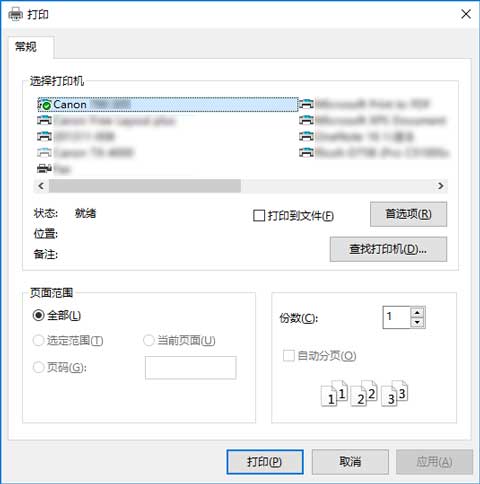
-
选择了其他的打印机时,在选择打印机下或单击打印机后显示的对话框中,选择要使用的打印机。
-
可以使用打印机驱动程序对话框配置各种打印设置,如放大或缩小打印以及无边距打印。 可以从应用程序软件或操作系统菜单中打开打印机驱动程序对话框。 有关详细资料,请参见“如何打开打印机驱动程序设置窗口”(Windows)或“如何打开打印机驱动程序设置对话框”(macOS)。

